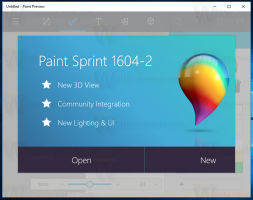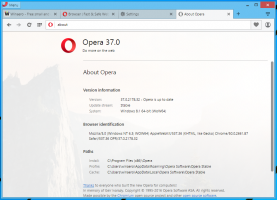Sådan tilføjes biblioteker til hurtig adgang i Windows 10
Biblioteker er en speciel mappe i Windows, introduceret i Windows 7. Det giver dig mulighed for at oprette biblioteker - specielle mapper, som kan samle filer fra flere forskellige mapper og vise dem under en enkelt, samlet visning. Et bibliotek er en indekseret placering, hvilket betyder, at Windows Search vil blive afsluttet hurtigere i et bibliotek sammenlignet med en almindelig ikke-indekseret mappe. I Windows 7, da du åbnede Stifinder ved hjælp af musen, åbnede den mappen Biblioteker. I Windows 10 er Hurtig adgang det sted, hvor Stifinder åbnes, så hvis du ønsker at tilføje biblioteker til mappen Hurtig adgang, kan du gøre det her.
Reklame
Som du måske allerede ved, er Quick Access-placeringen en ny mappe i Windows 10's File Explorer. Det er her Explorer åbner som standard i stedet for denne pc, som det blev gjort i tidligere Windows-versioner. Denne nye mappe viser de seneste filer og hyppige mapper i en enkelt visning. Brugeren kan fastgøre ønskede placeringer i Hurtig adgang.

Sådan tilføjer du biblioteker til hurtig adgang i Windows 10, gør følgende.
- Åbn Registreringseditor.
- Gå til følgende registreringsdatabasenøgle:
HKEY_LOCAL_MACHINE\SOFTWARE\Microsoft\Windows\CurrentVersion\Explorer\HomeFolderDesktop\NameSpace\DelegateFolders
Tip: Det kan du få adgang til enhver ønsket registreringsnøgle med et enkelt klik.

- Under DelegateFolders skal du oprette en ny undernøgle med navnet {031E4825-7B94-4dc3-B131-E946B44C8DD5}, som følger:


- Hvis du kører en 64-bit Windows-version, gå til denne nøgle:
HKEY_LOCAL_MACHINE\SOFTWARE\Wow6432Node\Microsoft\Windows\CurrentVersion\Explorer\HomeFolderDesktop\NameSpace\DelegateFolders
Opret den samme undernøgle, {031E4825-7B94-4dc3-B131-E946B44C8DD5}.
- Luk alle Explorer-vinduer, og åbn den igen. Du vil se Biblioteker i mappen Hurtig adgang i Windows 10.
Før:
Efter:

Som du kan se på skærmbilledet ovenfor, vises biblioteker under gruppen Hyppige mapper i Hurtig adgang.
Andre artikler af interesse:
- Sådan omdøbes hurtig adgangselement i Windows 10
- Skift ikon for hurtig adgang i File Explorer i Windows 10
- Skift fastgjort mappeikon i hurtig adgang i Windows 10
- Sådan omdøbes hurtig adgangselement i Windows 10
- Åbn denne pc i stedet for hurtig adgang i Windows 10 File Explorer
Det er det.